Jak odemknout bootloader a rootnout Google Pixel 6 a 6 Pro
Různé / / November 16, 2021
Pokud jde o operační systém Android, odemknutí bootloaderu a získání přístupu root na zařízeních je jedním z nejběžnějších nebo nejoblíbenějších způsobů, jak začít přizpůsobovat sluchátko. Získání plného přístupu superuživatele na vašem zařízení Android (subsystému) je nezbytné pro instalaci pokročilých nebo výkonných aplikací, které vyžadují root. Nyní, pokud jste uživatelem řady Pixel 6, podívejte se na tuto příručku Jak odemknout bootloader a root Google Pixel 6 a Pixel 6 Pro.
Za zmínku stojí to získání vykořenit přístup na zařízení Android vždy vyžaduje odemčený bootloader. Vzhledem k open source povaze operačního systému Android se mnoho uživatelů přihlásilo k přizpůsobení na úrovni systému, aby získali další funkce kromě vlastního vzhledu a chování. V tomto scénáři oba odblokování bootloaderu a zakořenění se stává dostatečně nezbytným. Za zmínku také stojí, že po odemknutí bootloaderu můžete flashovat vlastní ROM.
Skladové ROM, ačkoli poskytují lepší stabilitu a rychlejší aktualizace softwaru, mnoho uživatelů nemusí mít zájem o jednoduše vypadající (méně vybavený) Stock Firmware po celá léta. Po ukončení softwarové podpory si navíc většina uživatelů chce nainstalovat vlastní firmware, aby si ochutnali nejnovější OS Android. Pixel 6 i Pixel 6 Pro jsou nové, což samozřejmě může vést vývojáře k tomu, že brzy vytvoří vlastní firmware, který vyžaduje root a odemčený bootloader.
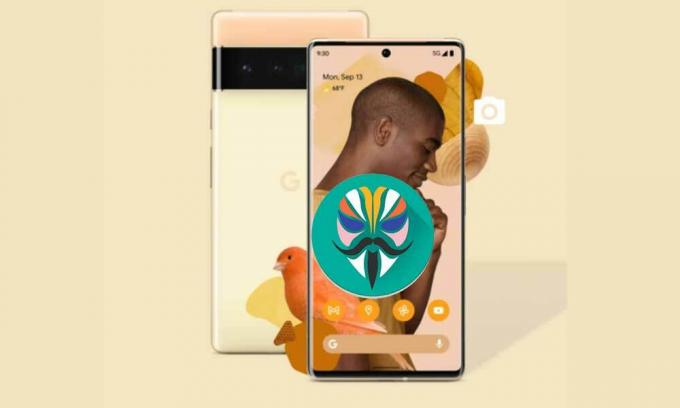
Obsah stránky
- Co je odemknutí bootloaderu?
- Co je Rooting a proč je Magisk Root důležitý?
-
Jak odemknout bootloader a rootnout Google Pixel 6 a 6 Pro
- Požadavky:
- Odkazy ke stažení:
- Kroky k odemknutí bootloaderu na Google Pixel 6 a Pixel 6 Pro
- Root Google Pixel 6 a Pixel 6 Pro přes Magisk
- Pokud chcete další aktualizace:
- # Kroky k opravě se nepodařilo načíst/ověřit spouštěcí obrazy
- # Kroky k opravě Nelze načíst systém Android
Co je odemknutí bootloaderu?
Bootloader je sada procesů (programů), které jsou dodávány s operačním systémem a vždy běží, když zapnete zařízení. V zásadě říká hardwaru, zda se má spustit obnova nebo systém (v závislosti na příkazu poskytnutém uživatelem). Obvykle je zavaděč akcií program specifický pro dodavatele, který se dodává v uzamčeném stavu a neumožňuje flashování jiných programů nebo souborů třetích stran, jako je Custom ROM nebo Root.
To je důvod, proč zainteresovaní uživatelé nebo nadšenci pro Android vyžadují nejprve odemknutí bootloaderu zařízení, aby mohli začít přizpůsobovat nebo flashovat firmware podle svého výběru. Uzamčený bootloader načte obraz podepsaný dodavatelem na zařízení pouze po ověření stavu bezpečného spouštění. Pokud se tedy pokoušíte zavést nepodepsaný obraz třetí strany na uzamčeném bootloaderu, nebude to vůbec fungovat. OEM nabízejí uzamčený bootloader pro lepší zabezpečení a soukromí.
Jak jsme zmínili, bootloader můžete odemknout podle potřeby. Mějte však na paměti, že odemčený bootloader provede obnovení továrního nastavení vašeho zařízení, což znamená, že všechna data interního úložiště budou vymazána. Navíc odemknutí bootloaderu zruší záruku výrobce (pokud existuje). V neposlední řadě může nesprávná metoda nebo pokus o odemknutí bootloaderu zablokovat vaše zařízení nebo se zasekne v bootloopu.
Co je Rooting a proč je Magisk Root důležitý?
Rooting není nic jiného než superuživatelský přístup k systému vašeho zařízení, takže můžete ručně vyladit systémové soubory podle vašich preferencí. Bez přístupu root nebudete moci ladit, upravovat, upravovat, mazat systémové soubory nebo nemůžete provádět některé mimořádné úkoly. Po rootnutí zařízení budete moci flashovat spoustu kompatibilního vlastního firmwaru, instalovat vlastní moduly, odstraňovat systémové aplikace nebo bloatware atd.
Pokud tedy uvažujete o rootování svého telefonu Android, pak je Magisk nyní dobrou volbou. Magisk je bezsystémová metoda rootování, která vám nejen poskytuje bezproblémové uživatelské prostředí, ale také dobře funguje se zabezpečením Google SafetyNet, aniž byste se dotkli systémových souborů na vašem telefonu. Přestože jsou na trhu aplikace SuperSU nebo root aplikace na jedno kliknutí, mají mnoho problémů s kompatibilitou a omezeními zařízení.
Zatímco další hlavní výhodou zakořenění souboru opraveného spouštěcího obrazu Magisk je to, že flashování Magisk pomocí obnovy TWRP není dostupné pro všechny modely zařízení. Velké díky topjohnwu (senior XDA uznávaný vývojář) za tvrdou práci na poskytování Magisk zdarma k použití. Není třeba říkat, že Magisk nabízí spoustu modulů pro vyladění zařízení Android, kromě obcházení bezpečnostní funkce Google SafetyNet pro používání bankovních aplikací atd.
Reklamy
Jak odemknout bootloader a rootnout Google Pixel 6 a 6 Pro
Než přejdete k odemykání zavaděče a průvodce rootováním Magisk, ujistěte se, že dodržujete všechny pokyny požadavky, užitečné tipy, odkazy ke stažení atd. pro úspěšný proces na vašem Google Pixel 6 série. Velké díky V0lastyle (XDA Recognized Contributor) za sdílení tohoto užitečného průvodce s nezbytnými soubory.
Poznámka: Stojí za zmínku, že na zařízení se systémem Android 12 OS musí být ověření spouštění zakázáno, aby se spustil opravený spouštěcí obraz. Pokud jste tedy předtím nezakázali ověření spouštění, budete muset provést obnovení továrního nastavení zařízení, abyste vymazali všechna systémová data.
Jinými slovy, trvalý přístup root vyžaduje úplné vymazání dat právě teď.
Pokud však nechcete přijít o svá interní data, můžete jít s "živé spuštění" opravený obrázek tak dlouho, dokud /vbmeta a /boot jsou zásoby. To vám umožní používat dočasný root přístup. NEPOKOUŠEJTE se přímo nainstalovat Magisk do spouštěcího obrazu.
Pro následné aktualizace je nutné, abyste nepovolili zařízení zavést systém, dokud nezakážete metodu Verified Boot.
To znamená, že pokud jste zavedli OTA, okamžitě se restartuje na bootloader a obnoví /vbmeta s –zakázat-verity a –zakázat-ověření. Pokud zašpiníte tovární bitovou kopii, nezapomeňte do příkazu přidat tyto dva přepínače.
Pokud to neuděláte a umožníte zařízení zavést systém do systému, budete muset vymazat data, abyste je znovu deaktivovali.
Pokud jste root, pak NEPOUŽÍVEJTE automatické aktualizace, protože se to přeformátuje /vbmeta bez deaktivace ověřování spouštění.
Požadavky:
- Budete potřebovat počítač a USB kabel.
- Tovární obrázky pro zařízení Pixel.
- Magisk APK k opravě souboru boot.img
- Nainstalujte Google USB Driver do vašeho PC.
- Nainstalujte ADB & Fastboot Tool na PC.
- Proveďte a úplné zálohování dat na vašem sluchátku.
Odkazy ke stažení:
- Google USB ovladač
- ADB & Fastboot Tools [Nástroje platformy]
- Tovární obrázky | Obrázky OTA
- Magisk Canary
Varování:
Odemknutí Bootloaderu zařízení zruší vaši záruku na zařízení (pokud existuje). GetDroidTips nebude zodpovědná za jakýkoli typ cihlového / poškození vašeho telefonu během/po dokončení tohoto procesu zakořenění. Měli byste vědět, co děláte. Takže to dělejte na vlastní nebezpečí.
Reklamy
Kroky k odemknutí bootloaderu na Google Pixel 6 a Pixel 6 Pro
- Povolte možnosti vývojáře > Povolit odemknutí OEM a ladění USB.
- Přejděte do svého zařízení Nastavení > O telefonu > Klepněte na Číslo sestavení 7krát za sebou, abyste viděli zprávu "Nyní jste vývojář!".
- Nyní se vraťte k hlavnímu Nastavení menu > Hledat Vývojářské možnosti > Otevřete jej a povolte Odemknutí OEM a Ladění USB.
- Ujistěte se, že jste po rozbalení nainstalovali soubor zip ADB Fastboot do počítače.
- Měli byste také nainstalovat Google USB Driver do vašeho PC.
- Nyní jednoduše připojte telefon řady Google Pixel 6 k počítači pomocí kabelu USB.
- Přejděte do nainstalované složky ADB & Fastboot (Platform Tools) v počítači.
- Dále klikněte na adresní řádek uvnitř složky a zadejte cmd a poté stisknutím klávesy Enter otevřete okno příkazového řádku. [Pokud se zobrazí výzva UAC, kliknutím na Ano povolte přístup správce]
- Poté do okna příkazového řádku zadejte následující příkaz a stisknutím klávesy Enter zkontrolujte, zda je vaše zařízení Pixel 6/6 Pro připojeno do režimu adb či nikoli:
adb zařízení
- Pokud je zařízení připojeno k počítači v režimu adb, poskytne vám ID zařízení. Pokud ne, znovu nainstalujte ovladač USB a opakujte kroky znovu.
- Jakmile je zařízení připraveno, nezapomeňte spustit následující příkaz a restartujte zařízení do bootloaderu:
adb restartovat bootloader
- Nyní spusťte následující příkaz k odemknutí bootloaderu:
fastboot bliká odemknout
- Až budete hotovi, nezapomeňte si stáhnout nejnovější tovární obrázek pro váš konkrétní model Pixel 6 a extrahovat jej do počítače.
- Otevřete extrahovanou složku a zde najdete obrázek bootloaderu, obrázek rádia a soubor image-device-buildnumber.zip. Jednoduše extrahujte soubory boot.img a vbmeta.img z tohoto zipu.
- Poté spusťte následující příkaz pro flashování obrazového souboru vbmeta na vašem telefonu:
fastboot flash vbmeta --disable-verity --disable-verification vbmeta.img
- Po dokončení spusťte následující příkaz pro zavedení zařízení do systému:
fastboot restart
- Počkejte na dokončení procesu, protože poprvé to může nějakou dobu trvat.
- Jakmile se zařízení spustí, můžete přeskočit proces počátečního nastavení (pokud chcete) a přejít na metodu zakořenění Magisk níže.
Root Google Pixel 6 a Pixel 6 Pro přes Magisk
- Nyní je důležité zkopírovat stock boot.img soubor na vaši plochu a do interního úložiště telefonu pomocí kabelu USB. [Nepřeskočte to]
- Nezapomeňte si stáhnout a nainstalovat Magisk Manager do své řady Pixel 6.
- Po instalaci spusťte Magisk manažer aplikace > Hit Nainstalujte > Vybrat Nainstalujte znovu.

- Po dokončení klepněte na Vyberte a opravte soubor > Přejděte do úložiště telefonu a vyberte extrahovaný soubor boot.img, který jste nedávno zkopírovali.
- Nyní jej Magisk Manager automaticky opraví na vašem zařízení > Počkejte tedy na dokončení procesu.
- Získáte Vše hotovo! zpráva na obrazovce zařízení, která znamená, že oprava souboru spouštěcí bitové kopie byla úspěšná.
- Dále přejděte na 'Stažení' složky v sekci interního úložiště vašeho telefonu. Zde se dozvíte, magisk_patched.img soubor.
- Nyní pro usnadnění zkopírujte/vložte soubor magisk_patched.img na plochu.
- Otevřete Příkazový řádek > Změňte svůj adresář na Plochu něco jako [cd c:/Users/Vaše jméno/Plocha].
- Znovu zkontrolujte, zda byla na vašem zařízení povolena možnost ladění USB. Pokud ne, zapněte jej.
- Znovu připojte sluchátko k počítači pomocí kabelu USB.
- Přejděte do nainstalované složky ADB & Fastboot (složka Platform Tools) > Typ cmd do adresního řádku a stiskněte Vstupte otevřít Příkazový řádek. [Pokud vás UAC vyzve, klikněte na Ano spustit jako správce]

- Nyní spusťte následující příkazový řádek v okně Příkazový řádek a zkontrolujte, zda je zařízení správně detekováno při rychlém spuštění nebo ne:
fastboot zařízení
- Poté spusťte následující příkaz pro snadné spuštění zařízení Nubia Red Magic 6/6 Pro do režimu Fastboot (Bootloader):
fastboot restart bootloaderu
- Dále spusťte následující příkaz a flashujte soubor s opravným spouštěcím obrazem na vašem zařízení Realme:
fastboot flash boot magisk_patched.img
- Po dokončení ručně restartujte systém.
- Užívat si! Úspěšně jste povolili root přístup na Google Pixel 6 a Google Pixel 6 Pro.
Pokud chcete další aktualizace:
Osobní aktualizaci pomocí metody OTA Sideload nedoporučujeme, protože stejně budete muset stáhnout a extrahovat tovární zip.
Poznámka: Automatická aktualizace OTA jednoduše ztratí přístup root a příště bude vyžadovat vymazání, aby bylo možné znovu rootovat.
Pokud se však chcete rozhodnout pro aktualizaci prostřednictvím OTA sideload, postupujte podle následujících kroků:
- Jednoduše načtěte soubor OTA a poté okamžitě restartujte pomocí bootloaderu "fastboot restart bootloader" příkaz, jak je uvedeno výše.
- Nyní znovu flashujte vbmeta spuštěním příkazu níže:
fastboot flash vbmeta --disable-verity --disable-verification vbmeta.img
- Po dokončení spusťte zařízení do systému a nechte aktualizaci dokončit.
- Nakonec opravte a flashujte soubor spouštěcího obrazu, jak je uvedeno výše.
# Kroky k opravě se nepodařilo načíst/ověřit spouštěcí obrazy
V případě, že se vám zobrazí chybová zpráva bootloaderu, která říká „Nepodařilo se načíst/ověřit spouštěcí obrazy“ to znamená, že jste zapomněli deaktivovat pravost a ověřování. Takže se ujistěte re-flash vbmeta s – zakázat možnosti.
# Kroky k opravě Nelze načíst systém Android
Můžete také narazit na tuto zprávu pro obnovení, kde je uvedeno „Nelze načíst systém Android. Vaše data mohou být poškozená. Pokud se tato chybová zpráva bude i nadále zobrazovat, možná bude nutné provést obnovení továrních dat a vymazat všechna uživatelská data uložená v tomto zařízení.“
Pokud se tedy potýkáte s tímto problémem, znamená to, že jste dříve nezakázali pravost a ověření a nyní je nutné obnovit tovární data, abyste mohli pokračovat. Proto stačí provést metodu obnovení továrních dat přímo z rozhraní pro obnovení, jak je znázorněno na snímku obrazovky níže.
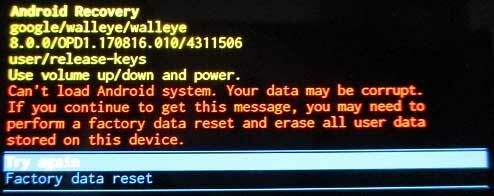
Tímto způsobem můžete zcela odemknout bootloader a povolit přístup root na vašem zařízení Google Pixel 6/6 Pro.
To je ono, chlapi. Předpokládáme, že tento průvodce byl pro vás užitečný. Další dotazy můžete komentovat níže.
Zdroj: XDA



![Seznam nejlepších vlastních ROM pro Samsung Galaxy M51 [Aktualizováno]](/f/950b9b391541daf4d97c02974120f327.jpg?width=288&height=384)